집 인터넷과 TV 악졍이 끝나가 코드 커팅을 하기 위해서 구매한 제품입니다. 어차피 OTT를 결제하고 있다면 굳이 인터넷 +TV 결합으로 납부할 이유가 없으니까요. 다양한 방법이 있지만 제가 계획한 것은 휴대폰도 안드로이드 제품이니 구글 TV로 설치해 다음 약정에는 집에 인터넷만 넣으려고 구매했습니다.
차박이나 캠핑을 많이 다니시는 분이라면 휴대용 모니터와 휴대용 라우터(일명 에그)를 차량에 설치 후 해당 제품을 모니터와 연결하면 차박, 캠핑 중에도 넓은 화면으로 OTT를 볼 수 있습니다.
- 목차의 링크를 누르면 해당 본문으로 이동합니다. -
1. 구글 티비 4K 구매 및 이용후기
구매한 목적은 앞서 언급했듯 제가 OTT를 결제하고 있기 때문입니다. 넷플릭스나 디즈니 플러스를 결제하는 것은 아니지만 통신사 고액 요금제를 사용, 부가서비스로 웨이브를 이용하고 있고 네이버 멤버십으로 티빙을 볼 수 있어(TV 이용 시 월 6,000원 추가 납부) 해당 제품을 이용하면 집에 굳이 티비 비용을 내지 않아도 되겠다는 생각이 들었습니다. OTT를 결제하고 있다면 추가로 티비 비용까지 납부하니 이중으로 돈이 나가는 꼴이었습니다. 그래서 TV + 인터넷 약정이 끝나면 해지 후 다른 이통사로 옮기고 인터넷만 가입하기로 마음먹었습니다.
저는 큐텐에서 매주 정기적으로 주는 쿠폰을 먹여 약 5만 8천에 구매를 했습니다. 네이버에서 구매하면 해외직구라고 하더라도 판매자 수익 때문에 비싸게 받습니다. 제가 구매한 곳에서 바로 구매하지 말고 다양한 해외직구 쇼핑 플랫폼에서 비교 후 구매하시는 것을 추천드립니다. 해당 기능을 이용하기 위해서 꼭 GOOGLE TV를 이용해하는 것은 아니고 샤오미 제품 중에서도 비슷한 제품이 있습니다.
1) 구글 티비 4K 스펙
A. 본품
- 화질 지원 - 최대 4K HDR, 60 FPS
- 크기 - 162.5 x 61 x 12.5mm
- 무게 - 55g
- 지원 기능 - 돌비 비저, HDR10, HDR10+, HLG
- 오디오 지원 - HMDI 패스스루 돌비 디지털, 돌비 디지털 플러스 및 돌비 애트모스
- 연결 - Wi-Fi 802.11ac(2.4 GHz / 5 GHz), 블루투스
- 연결 포트 - TV에 연결할 HDMI, TYCE - C 전원
- OS - 안드로이드 TV OS
B. 리모컨
- 크기 - 122 x 38 x 18mm
- 무게 - 63g
- 마이크 - 구글 어시스턴트용 통합 마이크
- 센서 - 가속도계
- 전원 - AAA 배터리 2개(포함)
- 연결 - TV, 사운드바 수신기를 제어하는 블루투스 or IR
- 호환성 - 구글 크롬캐스트(GOOGLE TV)
C. 전원 어댑터
- 크기 - 34 x 21 x 40mm
- 무게 - 32g
- 전원 - 5V / 1.5A
2) 구글 TV 4K 언박싱
구글 TV도 구글 홈 미니(네스트)와 비슷한 크기의 상자로 배송이 되었습니다. 해당 제품은 일본 구글에서 넘어온 제품이었습니다. 비닐 포장이 되어 있었고 하단에는 구글 TV에서 지원하는 다양한 OTT 서비스 목록들이 적혀있었습니다.
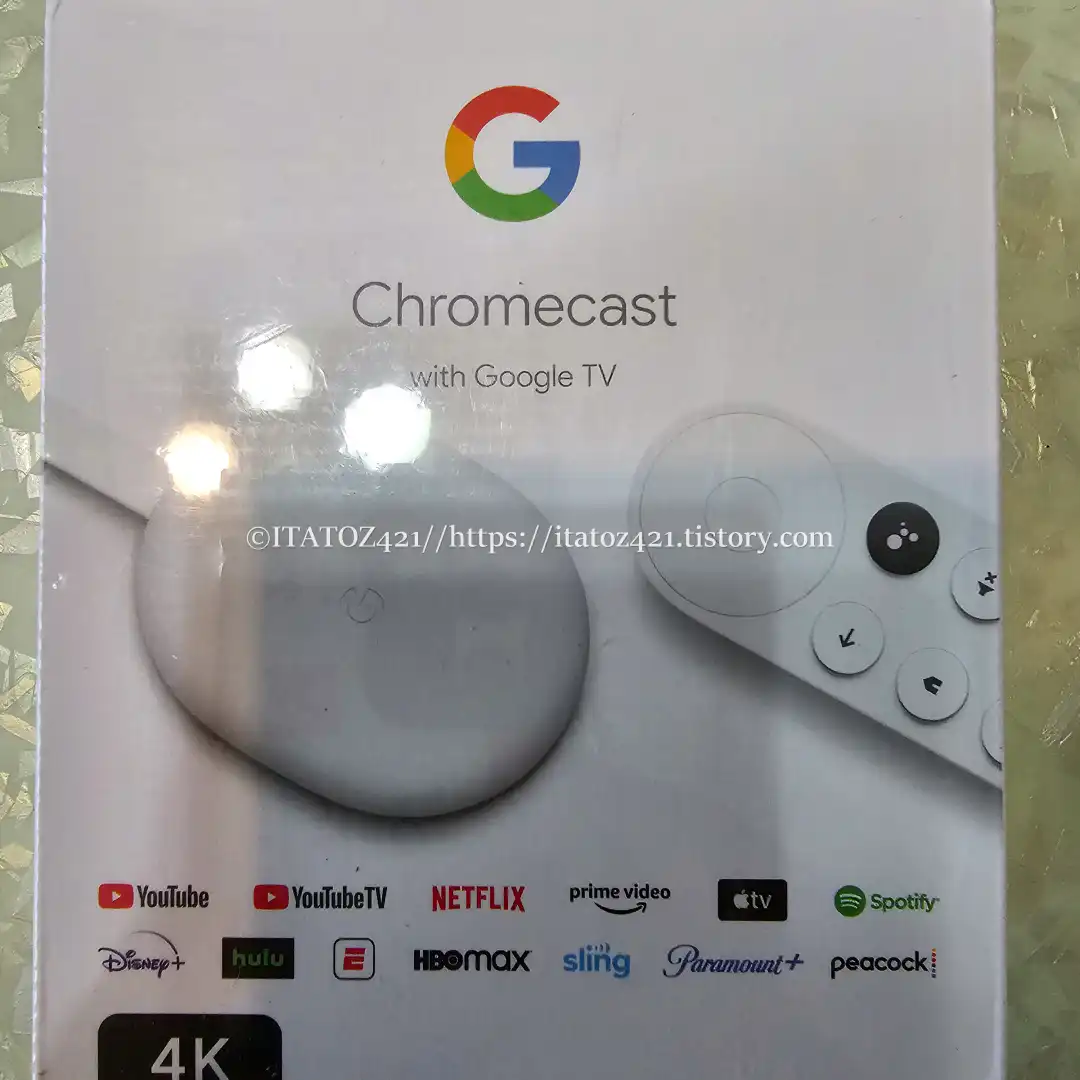
구글 TV는 유튜브, 유튜브 TV, 넷플릭스, 아마존 프라임 비디오, 애플 티비, 스포티파이, 디즈니 플러스, 훌루, ESPN, HBO, 파라마운트 플러스 등을 지원했습니다.
A. 코드 커팅 구글 TV 4K 구성품
구성품으로 구글 TV 본체와 리모컨, 전원 어뎁터, 전원 케이블, 제품 사용 설명서가 들어가 있었습니다.


리모컨 배터리가 동봉되어 있어 따로 구매하지 않아도 되어 좋았습니다. 본춤에 C타입 케이블을 연결하고 전원 어댑터에 연결 후 티비 뒤쪽에 있는 HDMI단자에 연결하면 설치가 완료되어 있습니다. 일본 직구라서 전원 플러그가 A타입(11자형)으로 왔기에 전환 플러그를 사용하거나 집에 남아도는 10W ~17W 휴대폰 충전기와 연결을 해주면 되었습니다.


리모컨은 상당히 가벼웠습니다. 제품 마감은 괜찮은 편이었지만 버튼 눌리는 느낌이 고급스럽다는 느낌은 아니었습니다. 약가 조악하게 딸깍거렸습니다.
3) 구글 TV와 집 TV와 연결하는 방법
1. 제품 조립을 완료 후 HDMI 단자에 연결하면 해당 아래 사진과 같이 언어 선택화면이 나옵니다. 리모컨으로 조작해 한국어로 설정을 해주시면 됩니다. 만약 화면이 나오지 않다면 TV 리모컨(셋톱 리모컨 X)으로 외부입력을 누르고 HDMI 2나 3 또는 4로 변경하시면 됩니다. 셋톱을 제거할 분들이라면 HDMI1 단자에 구글 티비를 연결하시면 됩니다.
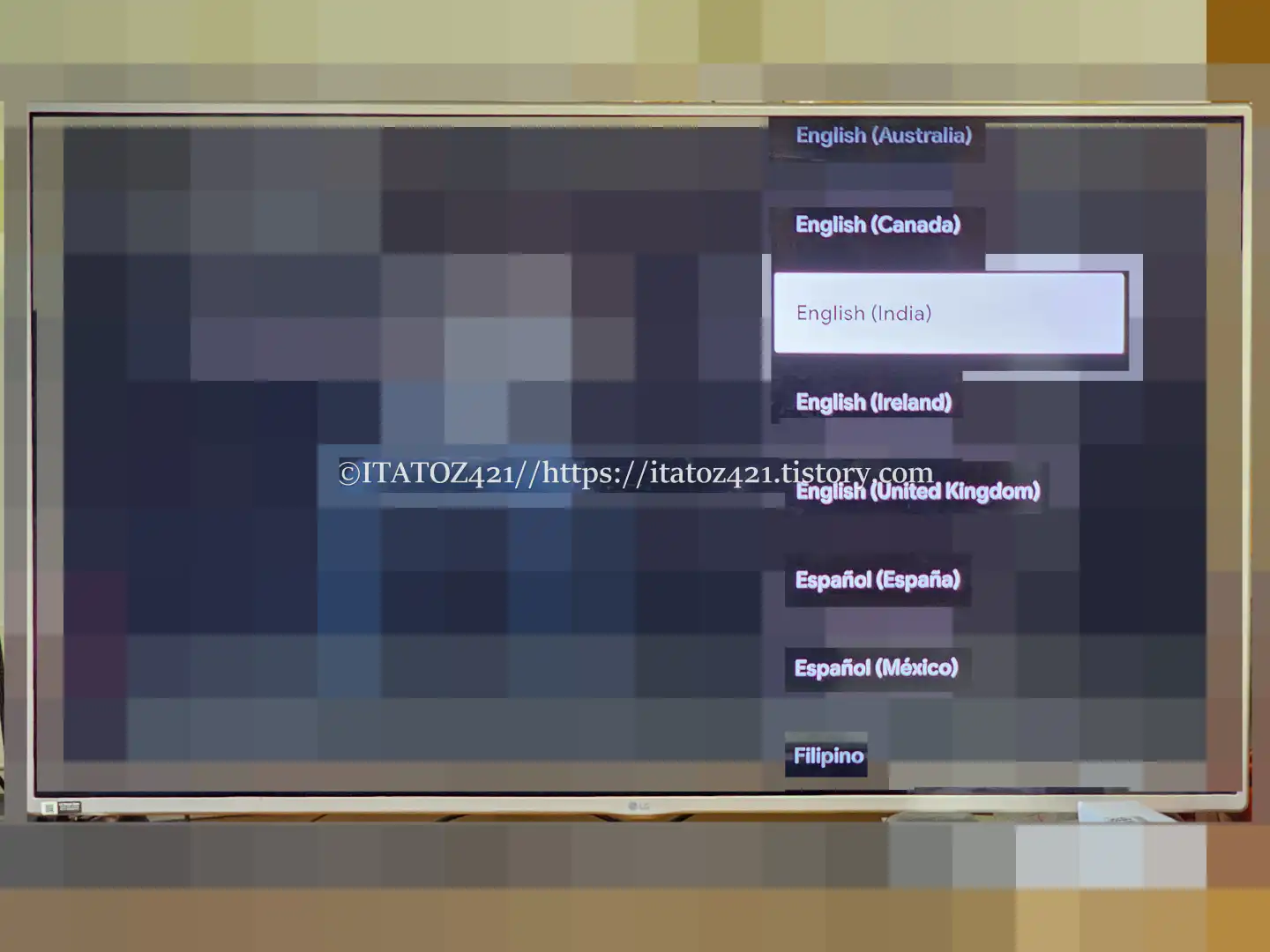
2. 구글 티비이니 구글 계정이 필요합니다. 휴대폰에 로그인되어 있는 구글 계정으로 로그인을 해주시면 됩니다. 혹 본인의 구글 계정을 모르겠다면 휴대폰 내에 있는 구글 플레이스토어에 가셔서 본인 구글 이메일을 확인하면 됩니다.
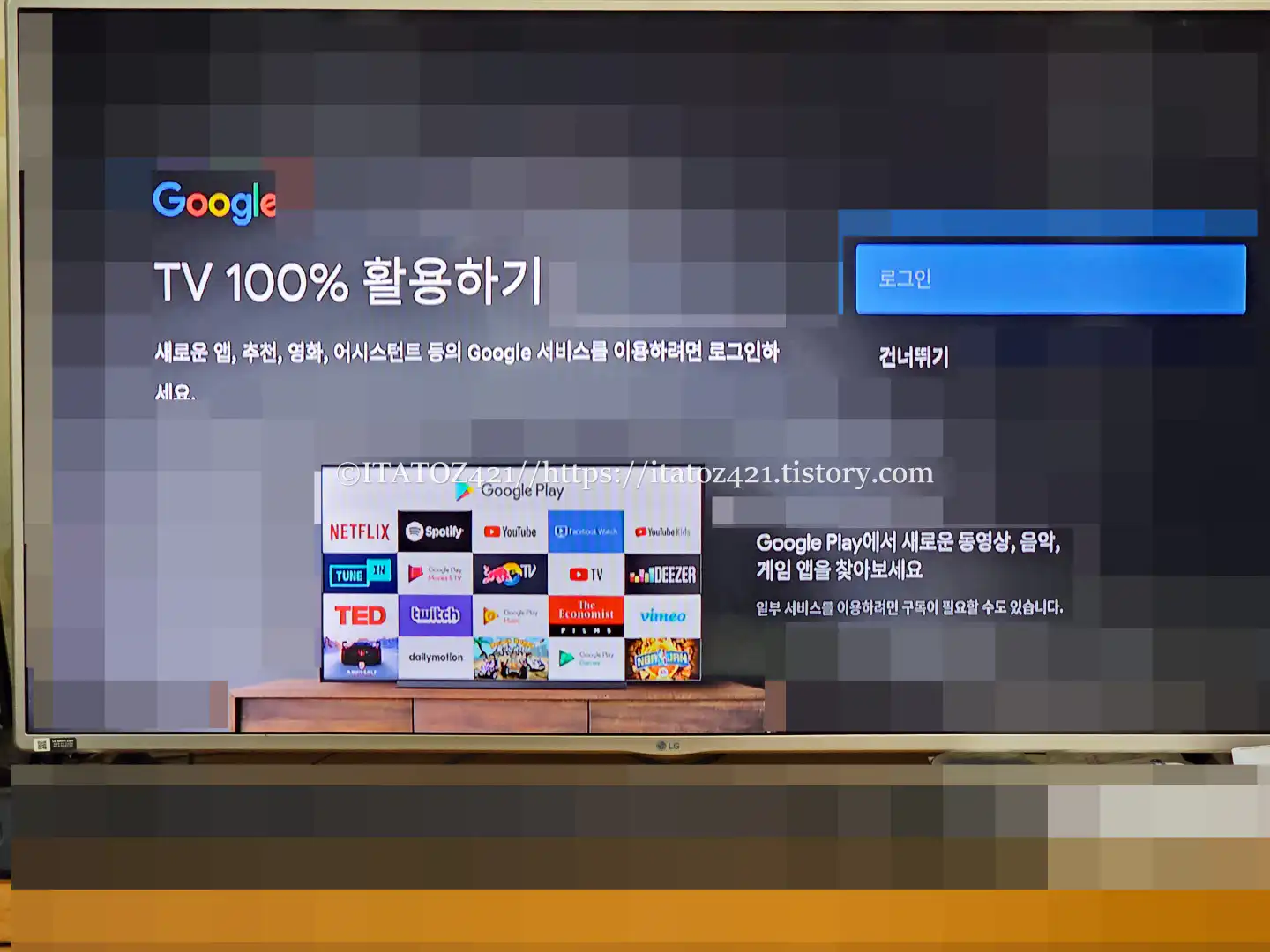
3. 구글 티비와 거실 TV와 연결할 때 구글 홈 앱을 설치해야 편합니다. QR코드가 티비 화면에 나왔다면 휴대폰을 들어 구글 홈으로 가주시면 됩니다.
A. 구글 티비 4K 구글홈과 연결하는 방법
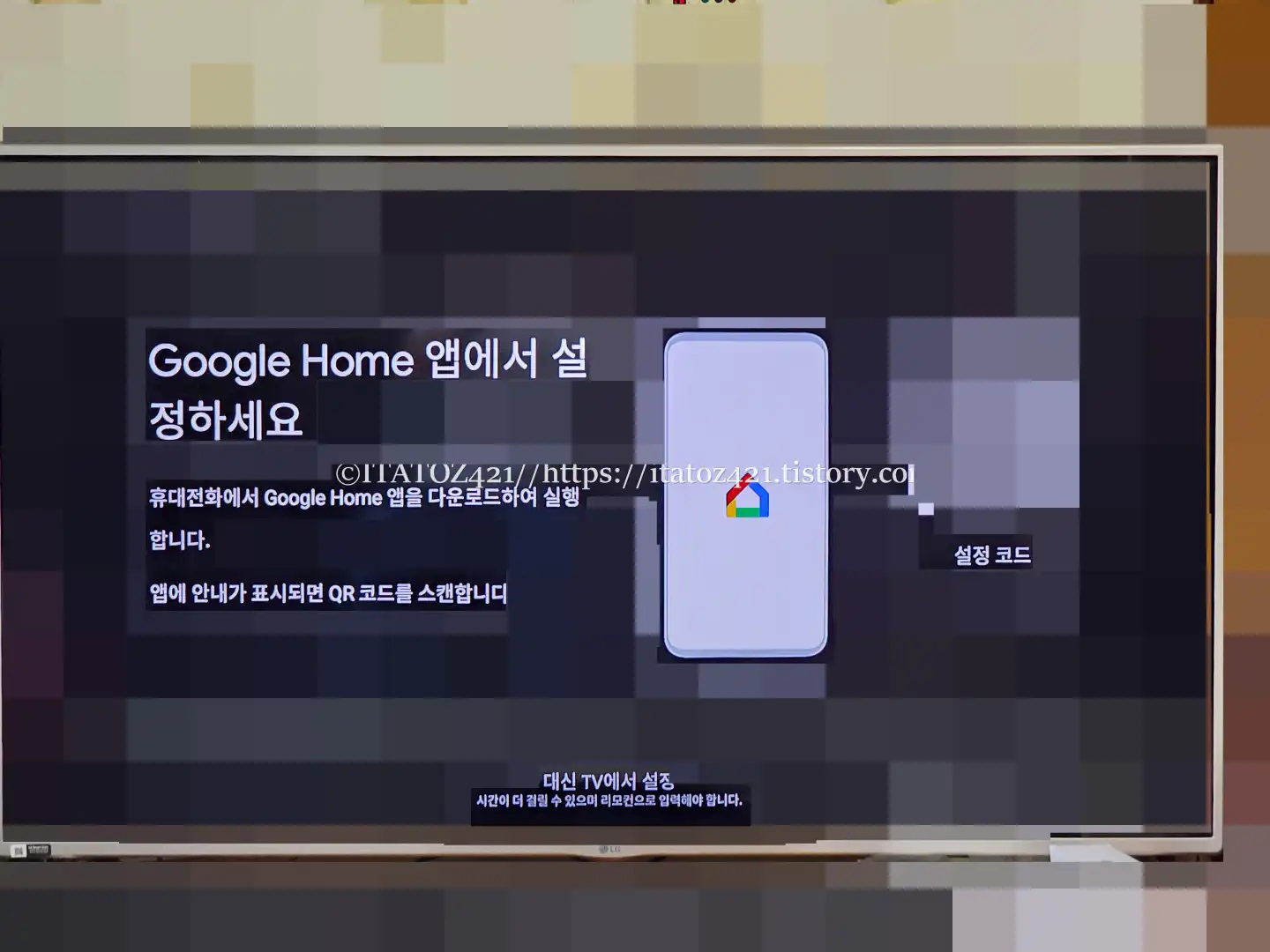
1. 구글 플레이스토어 및 애플 앱스토어에서 설치를 완료했다면 아래 사진과 같이 "+추가'를 눌러주시면 됩니다.
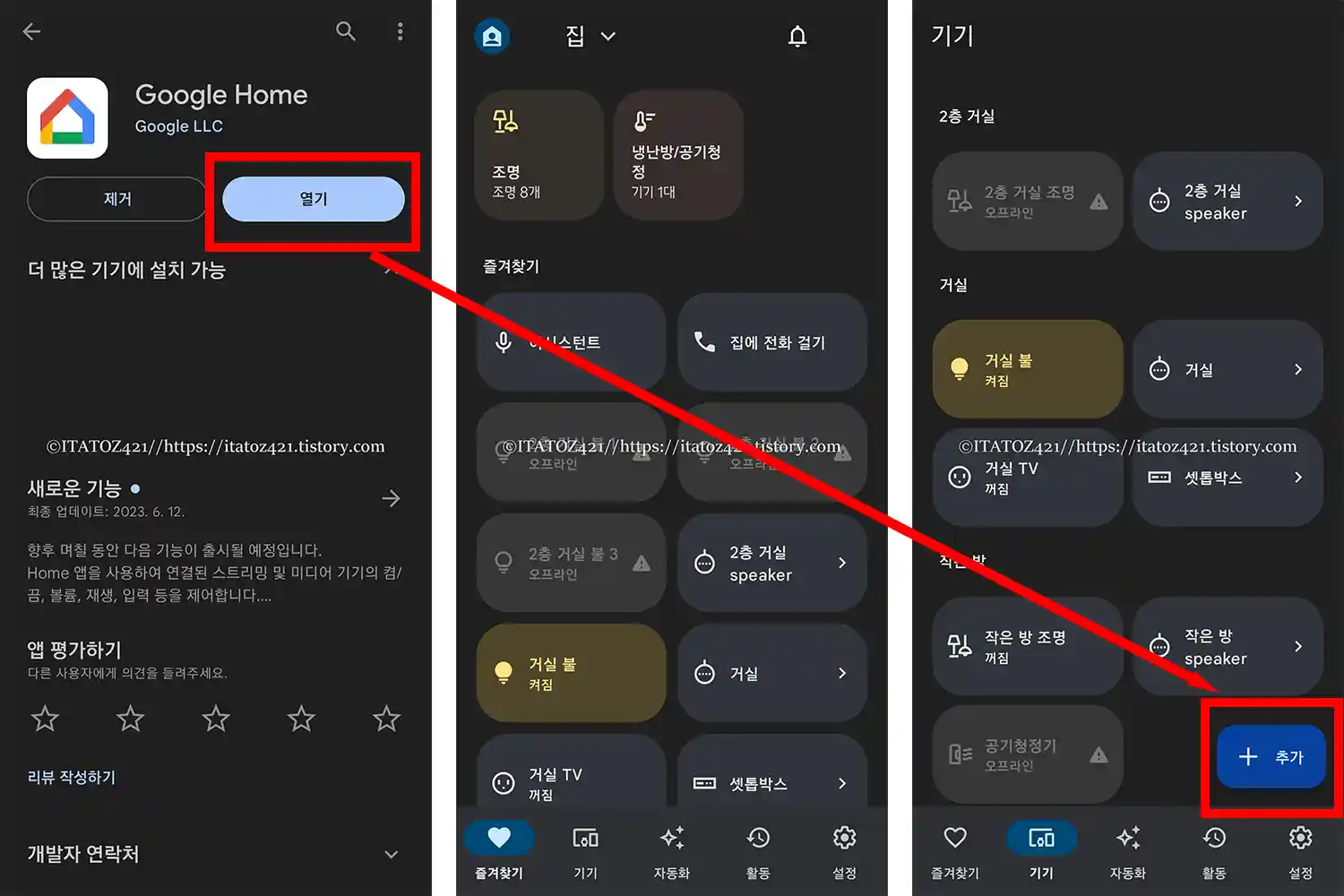
2. 아래 이미지와 같이 "새 기기"를 눌러주시고 생성되어 있는 집을 선택해 주시면 됩니다. 제품을 연결하기 전에 안전한 연결을 위해 휴대폰 와이파이 설정에 들어가 와이파이를 활성화하세요. 2.4 GHz 와이파이나 5 GHz 와이파이를 연결하면 됩니다.
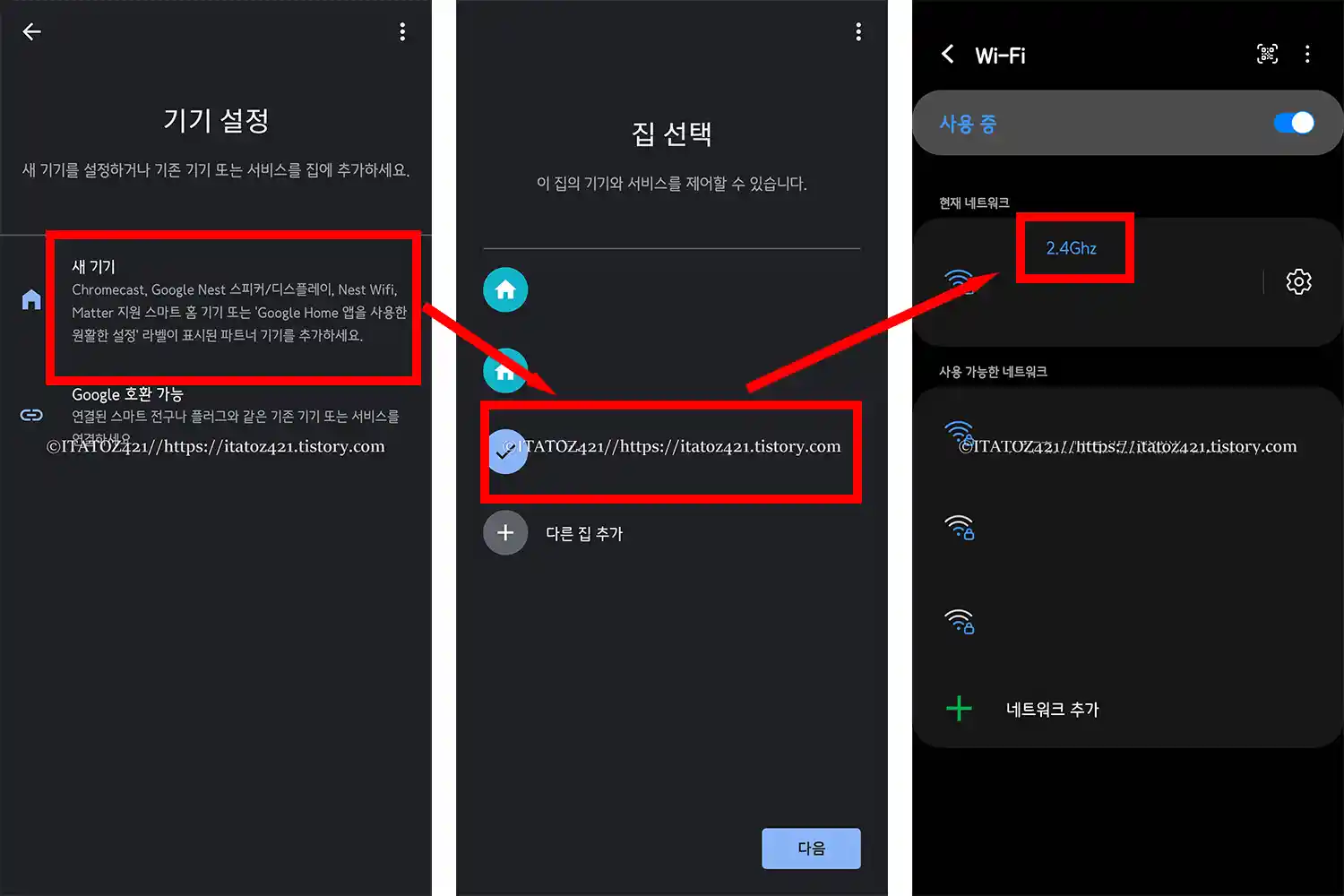
저는 가급적 5 ghz 와이파이로 연결하는 것을 추천드립니다. 그 이유는 4k 콘텐츠를 즐기기 위해서는 해당 주파수를 이용하는 게 좋습니다.
3. 휴대폰에 와이파이가 연결되었다면 다시 구글홈으로 돌아와 "chormecast/google tv'를 선택하주면 됩니다. 가운데 사진처럼 다음을 누르면 앱에서 구글 티비를 찾기 시작합니다.
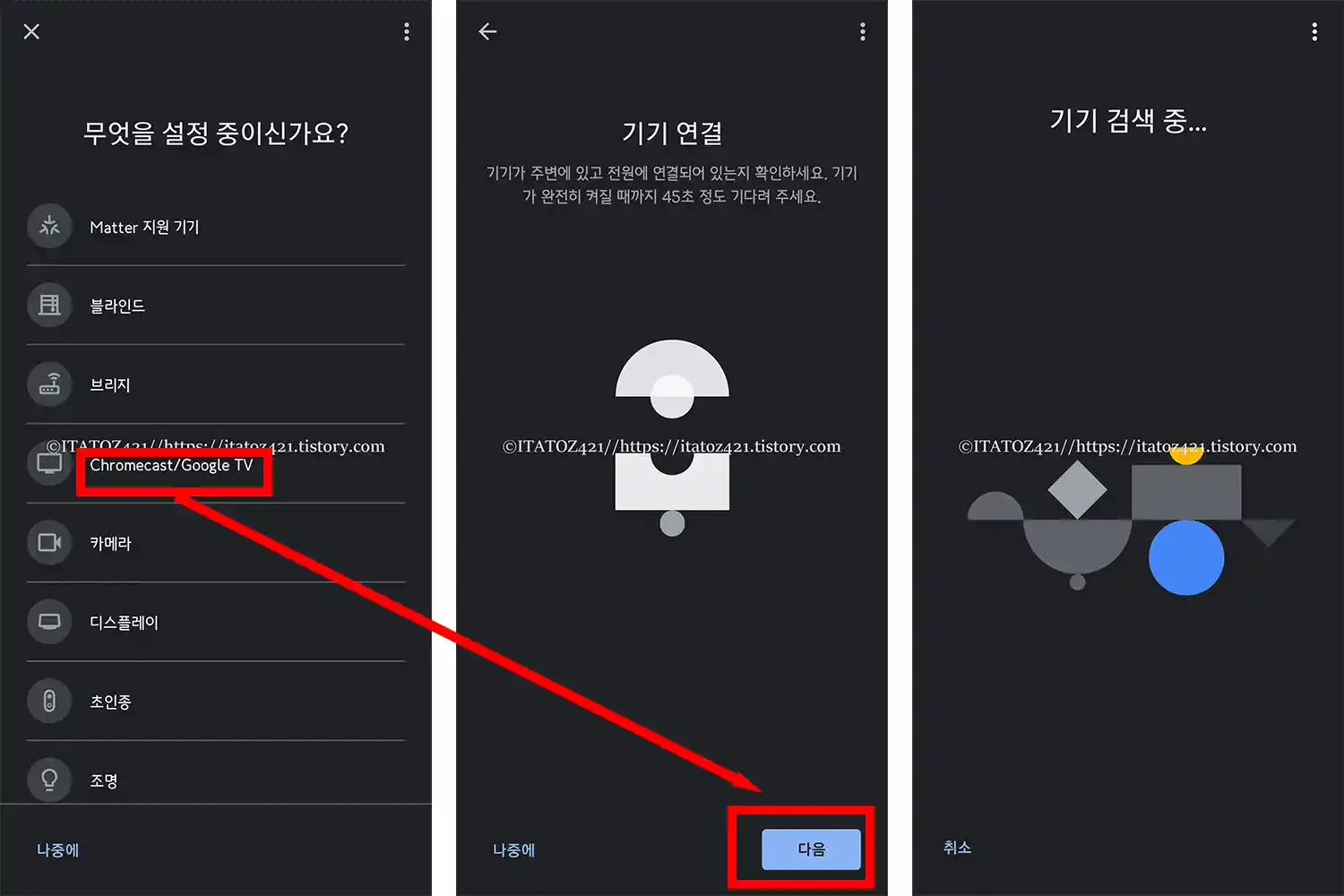
4. 모든 제품이 정상적으로 전원이 연결된 상태라면 자동적으로 크롬캐스트를 찾음이 나옵니다. 연결하겠냐는 물음에 "예"를 누르고 카메라 권한 허용을 해준 후 아까 tv에 나와 있는 QR 코드를 인식시켜 주면 됩니다.
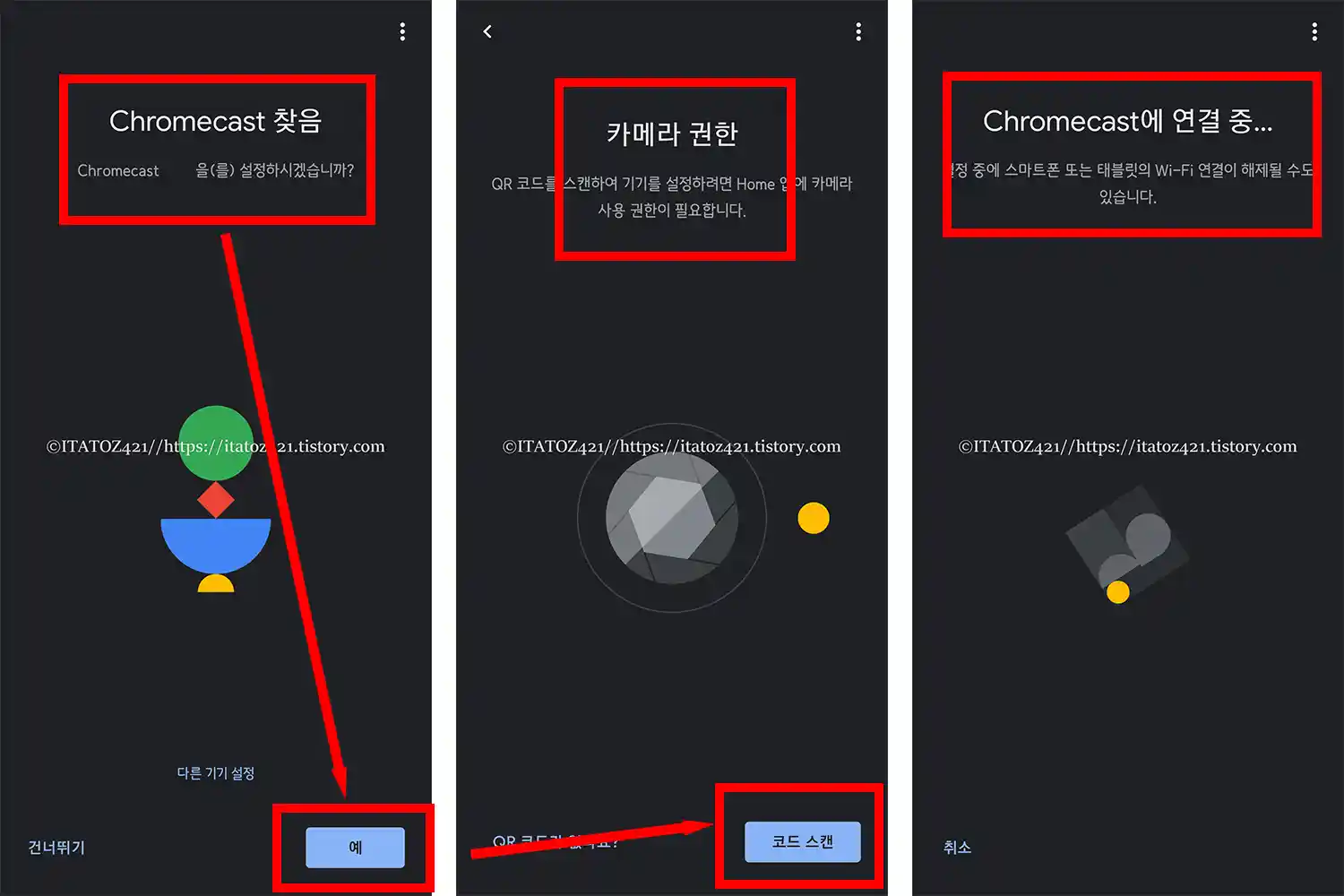
5. 약관에 수락을 누르시고 TV가 위치한 방을 선택해 주시면 됩니다. WIFI연결은 사진엔 2.4라고 선택되어 있지만 가급적 5 GHz 와이파이를 선택하시는 것을 추천드립니다.
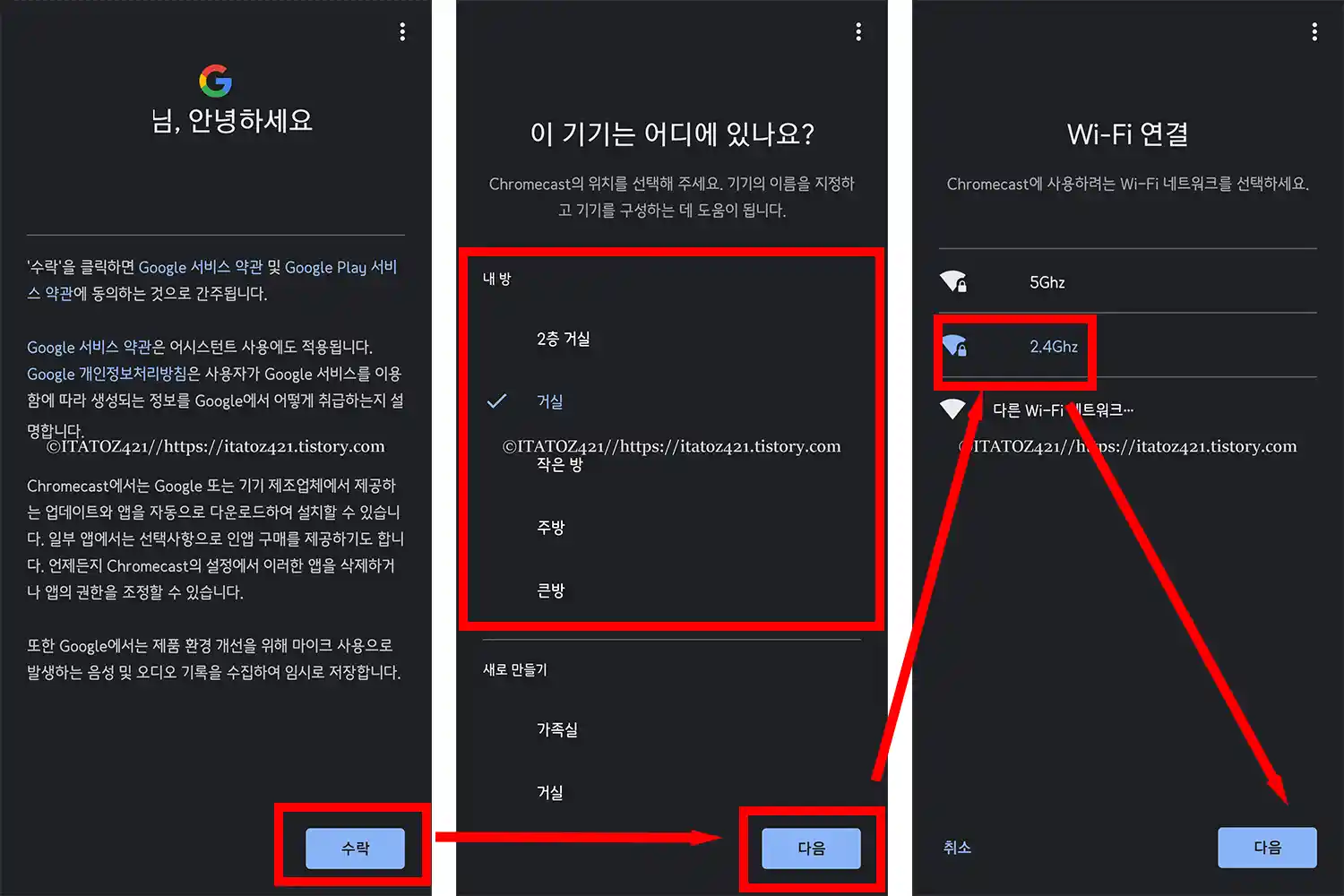
6. 연결하고자 하는 와이파이 비밀번호를 입력 후 연결을 완료해 주시면 됩니다. 구글 tv에 구글 계정으로 연결하겠냐는 물음에 계속을 누르시면 됩니다.

7. 본인 인증을 완료해 주세요.
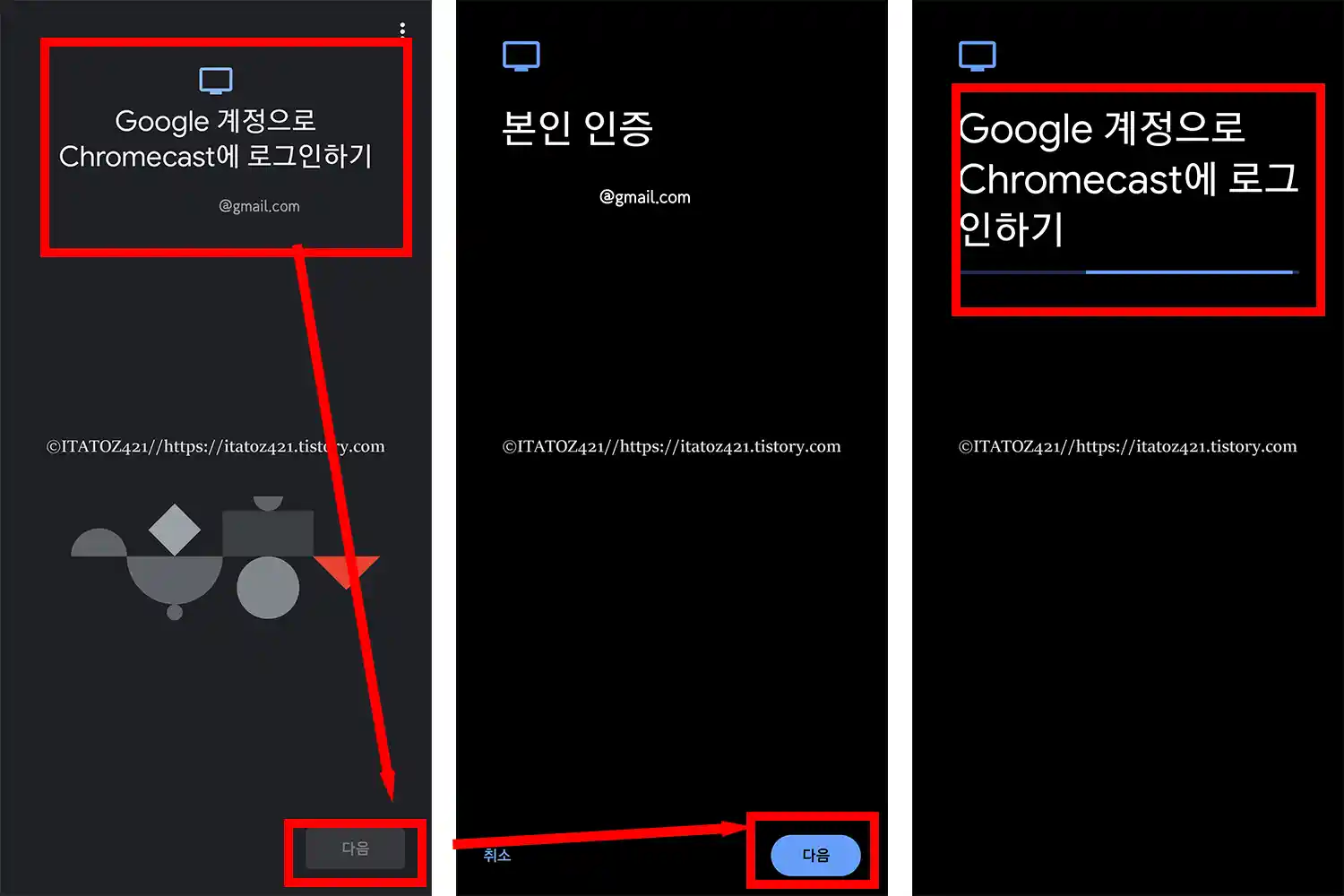
8. 로그인이 완료되면 소프트웨어 업데이트를 시작합니다. 업데이트가 완료가 되면 권한 허용 관련 부분을 본인 취향에 맞게 선택을 하시면 됩니다. 저는 개선 참여는 비활성화를 해두었습니다.
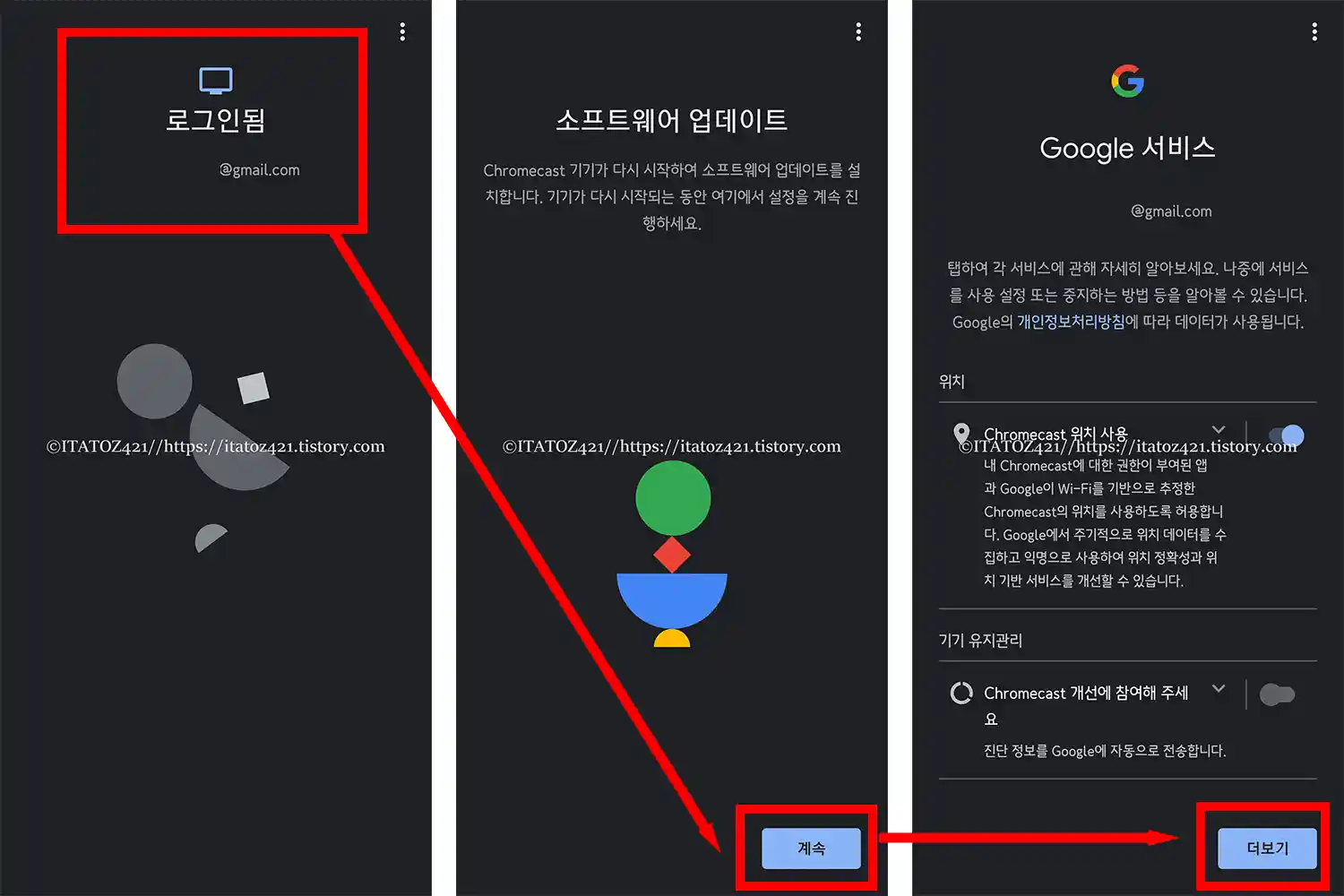
9. 다음으로는 리모컨 구글 어시스턴트 사용설명을 해주고 있습니다. 어시스턴트 사용에 허용을 눌러주시면 됩니다. 만약 내 목소리를 인식시켜 두었다면 질문을 했을 때 해당 계정주와 관련된 검색 결과가 나옵니다.
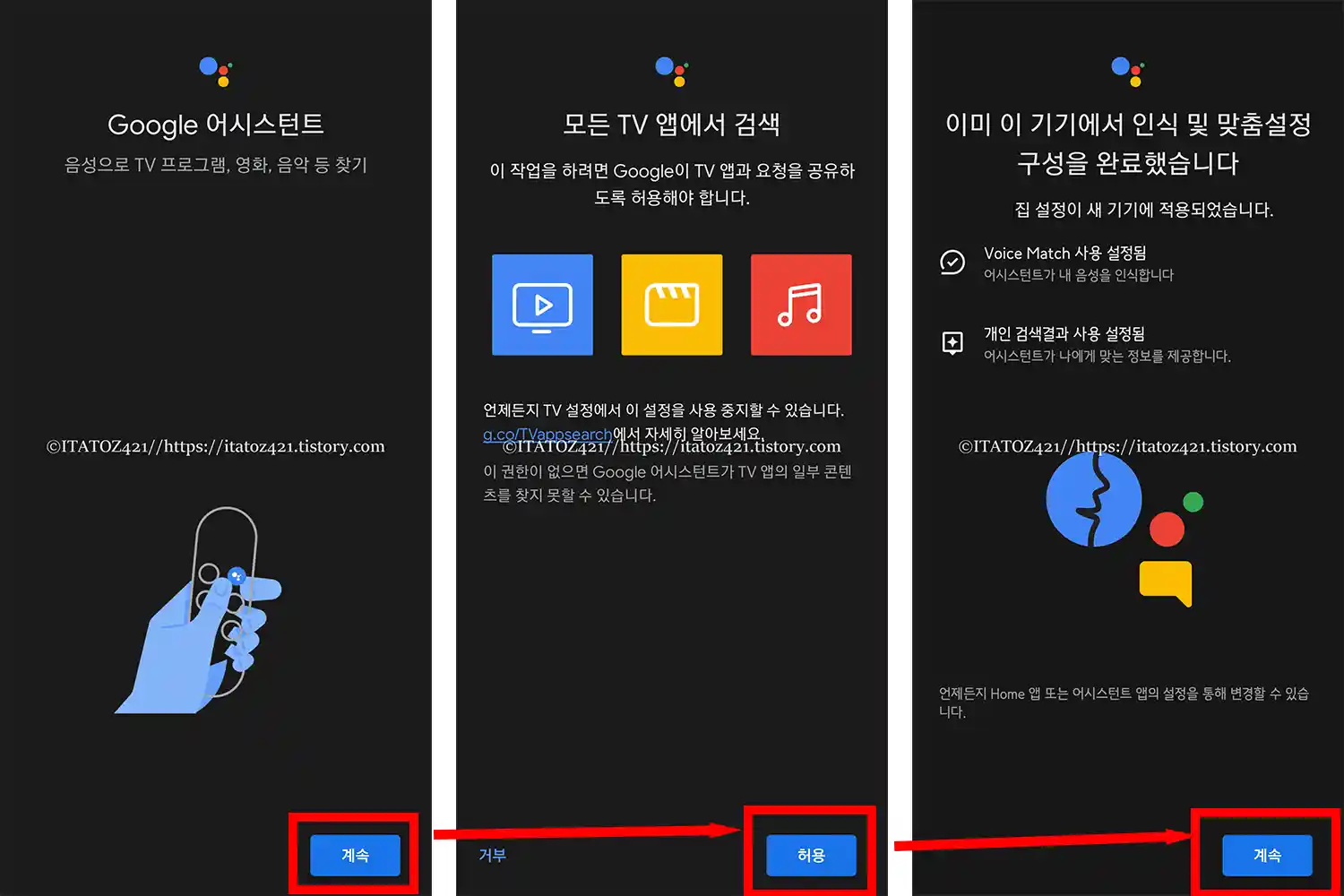
10. 내가 구독하고 있는 ott 서비스들을 선택하면 앱을 자동적으로 설치해 줍니다. 구글 홈의 경우 meet을 이용해 통화료 없이 전화를 할 수 있습니다. 구글 홈이 집에 있는 분들이라면 가족 연락처를 추가하고 추가금 없이 집 인터넷을 활용해 통화하시는 것을 추천드립니다.
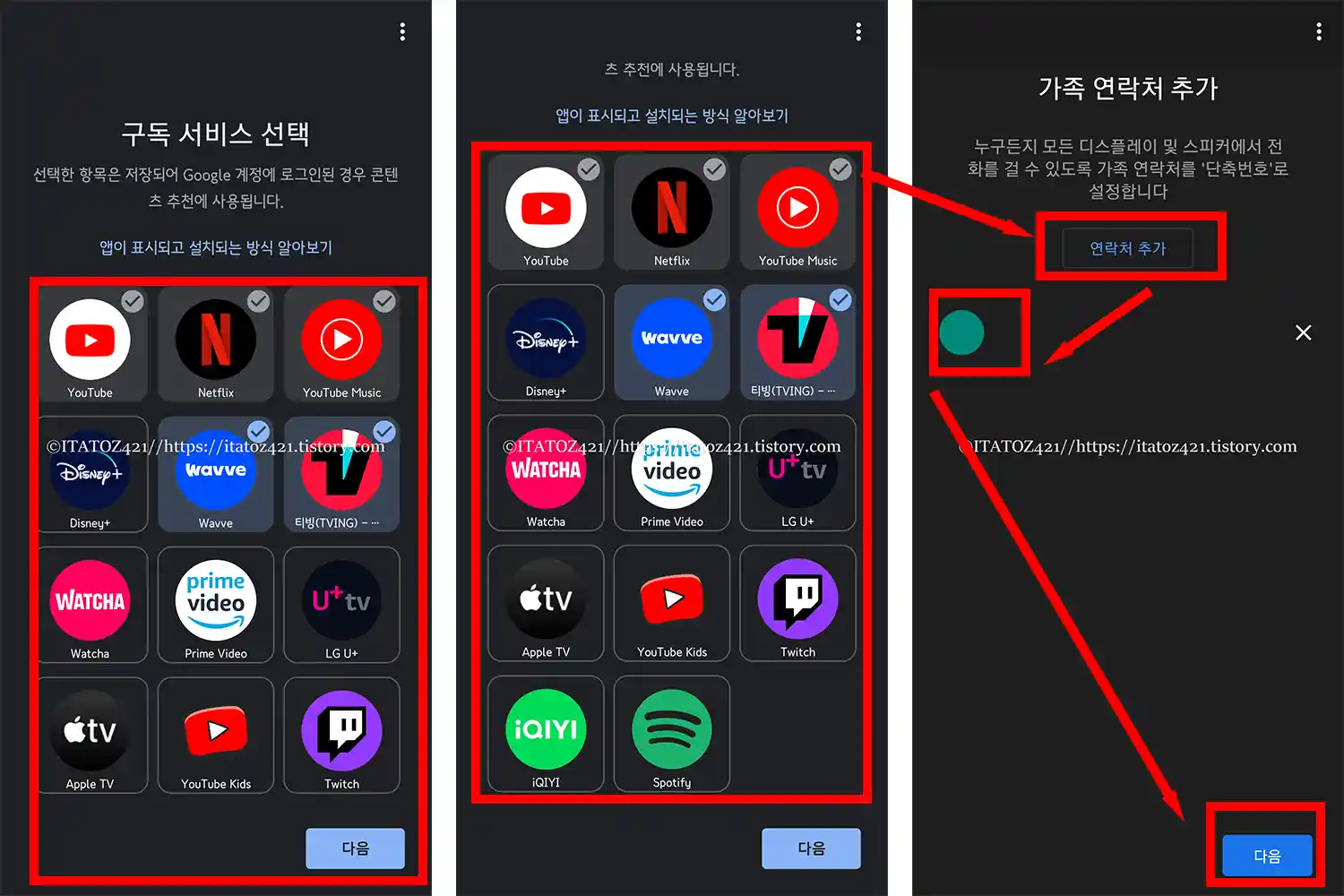
11. 구글 티비를 사용하지 않을 때, 대기 모드일 때 어떻게 표시될지 선택하게 됩니다. 구글 포토에 업로드된 내 사진이 랜덤 재생되게 하거나 구글에서 뿌려주는 아트 갤러리를 선택할 수 있습니다.
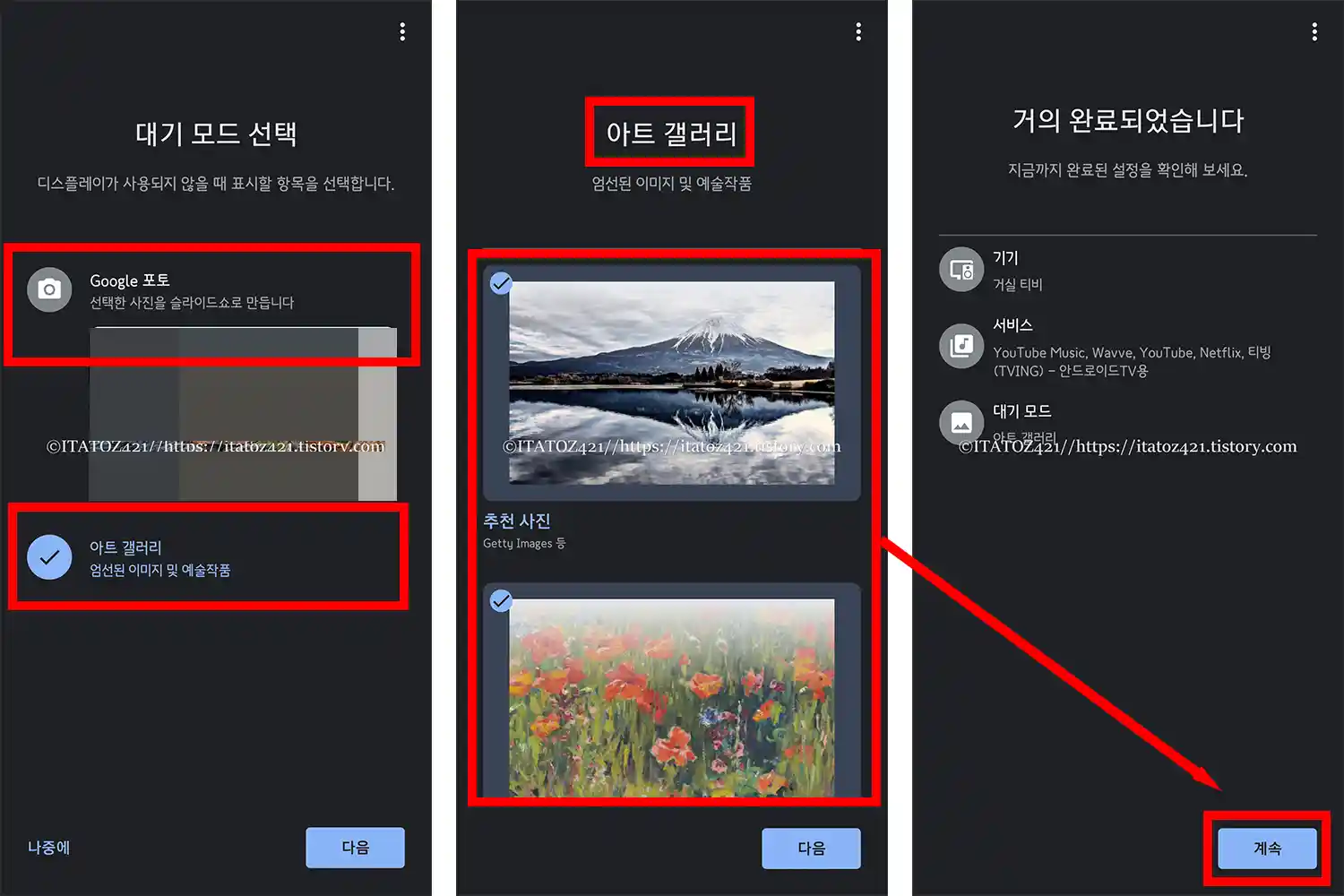
12. 대기 모드 설정까지 완료되면 최종적으로 연결이 완료되었고 구글 홈 기기에서 보면 티비 아이콘이 생성된 것을 확인할 수 있습니다.
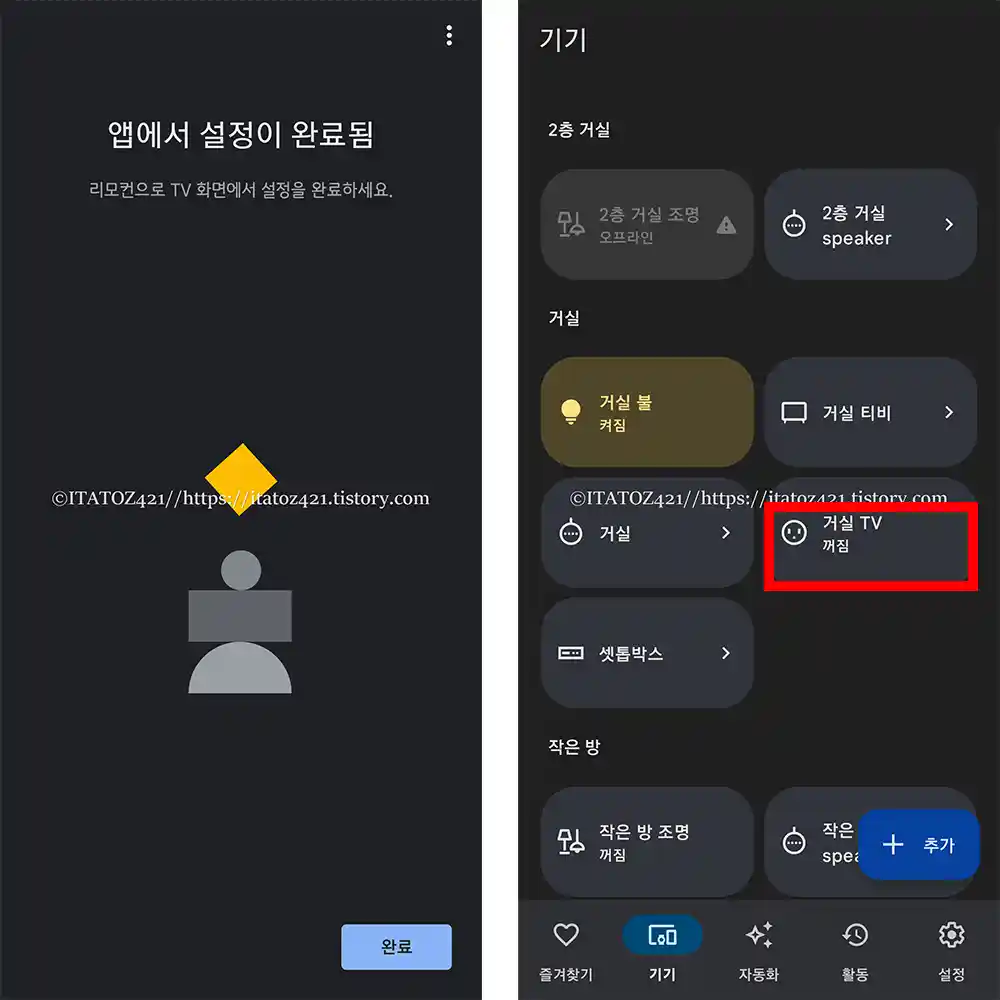
13. 티비도 연결됨이 보이게 되고 이제 내가 결제하고 있는 ott 서비스를 즐기면 됩니다.
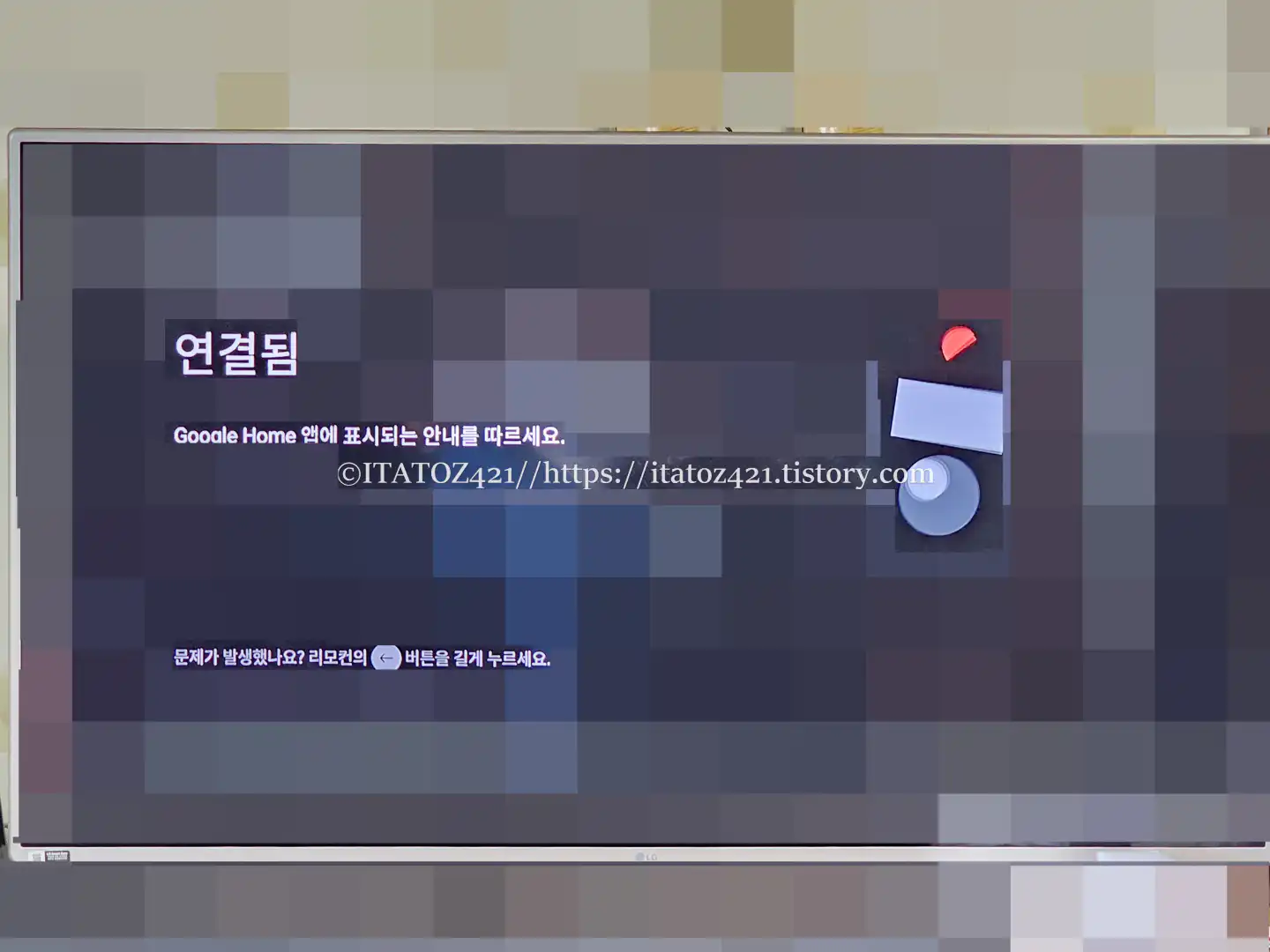
4) 구글 티비 이용 후기 및 단점
다양한 OTT 서비스를 지원해 스트리밍을 자유롭게 사용할 수 있는 점이 좋았습니다. 지원되는 티비 해상도에서 따라 최대 4K까지 시청이 가능하고 돌비를 지원하는 TV라면 비전과 애트모스를 실행시킬 수 있어 좋은 제품입니다. 거추장스럽게 나와있는 셋톱 없이 티비 뒤쪽으로 깔끔하게 가려져 좋았습니다. 구글 티비 OS가 들어가 있기 때문에 간단한 게임도 할 수 있다는 점이 좋았습니다. 무엇보다도 이제 월마다 티비 요금을 내지 않아도 되는 점이 좋았습니다. 앞으로는 인터넷비만 내면 면 모든 것이 끝난 거죠.
SKT 온 가족할인이 가입되어 있는 분들이라면 인터넷 요금도 50% 할인을 받기 때문에 최대 11,000원만 내면 되었습니다.
해당 제품은 OS가 설치되지 않은 제품에 유의미한 제품입니다. 티비가 디스플레이로서만 존재하는 티비에 구매 후 설치하면 됩니다. 요즘 중국발 40~50인치 LCD 티비가 50~60만 원 정도인데 약 6만 원으로 50~60만 원 티비와 같은 기능을 한다면 엄청난 가성비라고 생각됩니다.
2022.05.08 - [ITATOZ/모바일] - 월 고정지출 줄이기 - SKT 온 가족할인
월 고정지출 줄이기 - SKT온가족할인
통신비 줄이는 방법 통신비를 줄이는 방법은 다양하게 존재합니다. 요즘 각광받고 있는 방법이 자급제+알뜰폰으로 구매하는 방법이 많이 알려져 있습니다. 하지만 기존 이통 3사에 있는 상품을
itatoz421.tistory.com
단점은 무슨 정책인지 모르겠지만 오피셜적으로 구글 티비 내에 있는 OTT 내에서 라이브를 보지 못합니다. 일반 티비처럼 송출되는 영상을 보지 못한다는 의미입니다. 라이브는 노트북과 휴대폰만 가능합니다. 우회하는 앱을 설치해하는 방법이 있긴 한데 귀찮고 언제 막힐지 모릅니다. 구글 티비는 크롬캐스트를 지원하니 휴대폰 앱에서 라이브를 켠 후 송출해 라이브 채널을 볼 순 있긴 합니다. 저에게는 큰 문제가 되지 않았지만 IT 기기에 익숙하지 않은 가족과 함께 거주한다면 불편할 수 있으니 단점으로 넣었습니다.
티비 안에 OS가 설치된 일명 스마트 TV라면 해당 기기를 구매할 이유가 전혀 없습니다. 3~4년 전 티비를 새롭게 구매한 분들이라면 티비에 와이파이만 연결해 이용할 수 있습니다. 코드 커팅을 하고 싶다면 티비 인터넷 약정이 끝나고 다른 이통사 이동 및 인터넷만 넣으시면 됩니다.
- 하단 추가정보를 확인하시거나 검색을 하시면 관련된 추가 정보를 얻을 수 있습니다. -





댓글